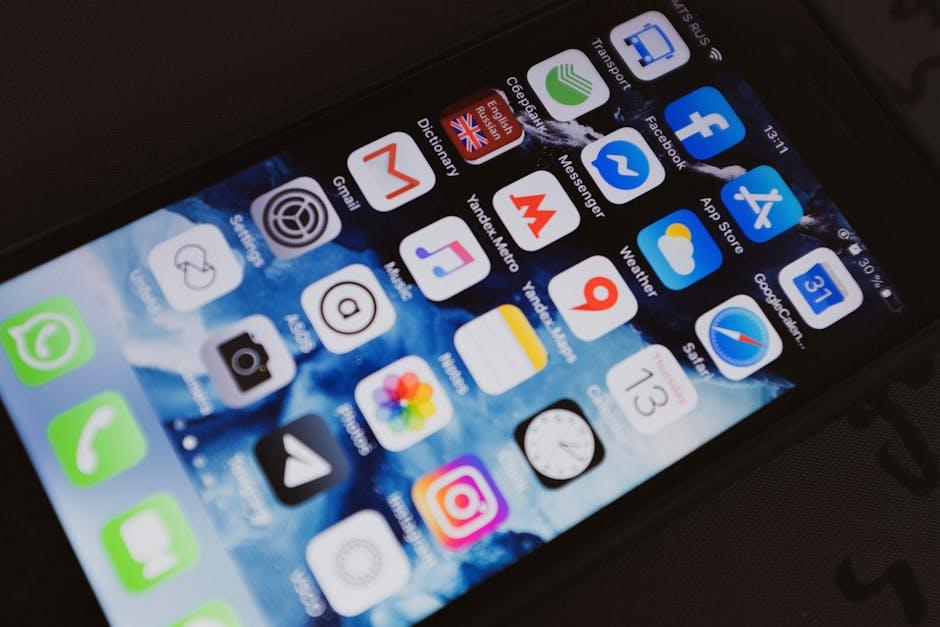怎麼鎖App Store?

還在擔心孩子沉迷手機遊戲,或是偷偷下載不該看的App嗎? 想像一下,你正準備專心工作,卻不斷被手機通知聲打斷,一看又是App Store的推播… 煩不勝煩! 其實,只要簡單幾步驟,就能鎖定App Store,掌控手機使用權,保護你的數位生活! 想要擺脫干擾,守護孩子,就讓我們一起學會「怎麼鎖App Store?」吧!
文章目錄
保護隱私第一步:App Store 鎖定全攻略
身為一位在台灣深耕多年的女性靈性事業與線上創業導師,我深知數位時代的隱私保護有多麼重要。記得幾年前,我的一個學生,一位年輕的媽媽,因為孩子誤下載了不適宜的App,導致了不必要的困擾。這件事讓我深刻體會到,保護App store的安全,是保護我們數位生活的第一道防線。
要鎖定App Store,首先要善用iPhone或iPad內建的「螢幕使用時間」功能。 透過這個功能,我們可以開啟「內容與隱私權限制」,進而管理孩子們的裝置上的內容、App以及設定 [[3]]。 想像一下,你可以像守護神一樣,掌控著孩子們的數位世界,讓他們遠離不必要的風險。
具體來說,在「內容與隱私權限制」中,你可以:
* **限制App的下載與購買:** 選擇允許或禁止App的下載與購買,避免不必要的消費或接觸不適宜的內容。
* **設定app的年齡分級:** 根據孩子的年齡,設定App的年齡分級,確保他們接觸到的內容是安全的。
* **變更隱私權設定:** 調整App的隱私權設定,例如是否允許App存取位置資訊、相機、麥克風等,保護孩子的個人隱私。
此外,如果你的Apple帳號在「設定」中呈現灰色,這可能表示某些功能被限制。 檢查「螢幕使用時間」中的「內容與隱私權限制」是否已開啟,並查看是否有任何設定被設為「不允許」 [[2]]。 透過這些簡單的步驟,你就能為自己和家人打造一個更安全、更安心的數位環境。
專家解密:App Store 鎖定背後的安全機制
身為一位在台灣深耕多年的女性靈性商業與線上創業導師,我親身經歷過App Store審核的嚴格考驗。記得我最初推出一款結合冥想與正念引導的App時,為了確保符合App Store的安全標準,團隊花費了數個月的時間,反覆測試、修改,甚至與蘋果的審核團隊進行多次溝通。這段經歷讓我深刻體會到,App Store的安全機制不僅僅是技術層面的考量,更關乎使用者體驗、隱私保護,以及對兒童的特別關懷。
App Store的安全防護,如同為數位世界築起一道堅實的城牆,旨在抵禦惡意軟體、網路犯罪和詐騙的侵擾 [[1]]。 審核團隊會仔細檢視每一款App,確保其符合嚴格的審核標準,包括:
- 安全性: 確保App不包含任何惡意程式碼,並保護使用者裝置免受侵害。
- 使用者體驗: 確保App操作流暢、介面友好,並提供良好的使用者體驗。
- 隱私權: 嚴格遵守隱私權規則,保護使用者的個人資料。
- 兒童安全: 針對兒童App,更需遵守嚴格的資料收集與安全準則,並與iOS、iPadOS和visionOS的分級保護控制功能緊密整合 [[1]]。
App Store的審核流程,不僅仰賴真人審核者的專業判斷,也結合了AI技術的輔助,以提升審核效率和準確性 [[2]]。 審核團隊會仔細檢視App的各個環節,從程式碼的安全性,到使用者介面的設計,再到隱私權政策的合規性,力求為使用者打造一個安全、可靠的App下載環境。 蘋果公司也持續改進審核流程,以應對不斷變化的網路威脅,並確保App Store的安全性和可靠性。
總之,App Store的安全機制是一套複雜而完善的體系,它不僅保護了使用者的權益,也為開發者提供了公平競爭的環境。 透過嚴格的審核標準和持續的技術改進,App Store致力於為台灣使用者提供一個安全、可靠的App下載平台 [[3]]。 作為一位深耕台灣市場的導師,我深知安全的重要性,並鼓勵所有開發者,嚴格遵守App Store的審核標準,共同維護這個數位世界的安全與美好。
常見問答
怎麼鎖App Store?
身為內容寫手,我了解保護您的隱私和數位安全至關重要。以下針對「怎麼鎖App Store?」的常見問題,提供您清晰且實用的解答:
-
我可以在iPhone或iPad上鎖定App Store嗎?
是的,您可以!透過內建的「螢幕使用時間」功能,您可以限制App Store的使用。這不僅能防止未經授權的下載和購買,也能幫助您管理孩子們的螢幕使用時間。
-
如何使用「螢幕使用時間」鎖定App Store?
步驟如下:
- 打開「設定」App。
- 點選「螢幕使用時間」。
- 如果尚未啟用,請點選「開啟螢幕使用時間」。
- 點選「App 限制」。
- 點選「加入限制」。
- 搜尋並選擇「app Store」。
- 設定您希望的限制時間(例如:1分鐘)。
- 點選「加入限制」。
完成後,App Store將會被鎖定,超過限制時間後,需要輸入密碼才能使用。
-
如果我忘記了「螢幕使用時間」密碼怎麼辦?
別擔心!如果您設定了「螢幕使用時間」密碼,但忘記了,您可以透過以下方式重置:
- 在「螢幕使用時間」設定中,點選「更改螢幕使用時間密碼」。
- 點選「忘記密碼?」。
- 輸入您設定的Apple ID密碼。
- 設定新的「螢幕使用時間」密碼。
請務必牢記您的Apple ID密碼,以便日後重置。
-
除了鎖定App Store,還有其他保護措施嗎?
當然!除了鎖定App store,您還可以:
- 啟用「購買項目要求」: 在「螢幕使用時間」設定中,開啟「購買項目要求」,每次下載或購買App時都需要輸入密碼。
- 設定內容與隱私權限制: 在「螢幕使用時間」中,您可以限制App的年齡分級,防止孩子們下載不適宜的內容。
- 定期檢查您的裝置: 定期檢查您的裝置,確保沒有未經授權的下載或購買。
這些措施能進一步提升您的數位安全,讓您安心使用App Store。
重點整理
總之,保護你的數位生活,鎖定App Store是明智之舉。透過簡單設定,有效防止未經授權的消費與下載,守護你的荷包與隱私。立即行動,為你的iPhone或iPad築起安全防線吧! 本文由AI輔助創作,我們不定期會人工審核內容,以確保其真實性。這些文章的目的在於提供給讀者專業、實用且有價值的資訊,如果你發現文章內容有誤,歡迎來信告知,我們會立即修正。
一個因痛恨通勤開始寫文章的女子,透過打造個人IP,走上創業與自由的人生。期望能幫助一萬個素人,開始用自媒體變現,讓世界看見你的才華。